Neben den von FUMO® bereitgestellten Prüfkriterien können Sie FUMO© mit Ihren eigenen Kriterien ergänzen und diese einer bestimmten Kategorie zuordnen. Eigene Prüfkriterien werden in FUMO® als Private Prüfkriterien bezeichnet.
» Verwaltung » Prüfkriterien » Private Prüfkriterien » hinzufügen
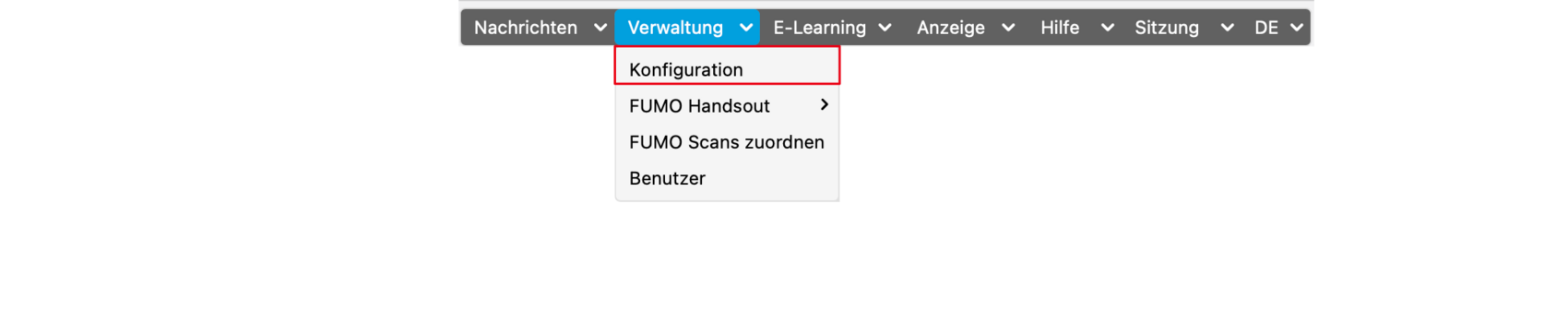
(1) Nachdem Sie über den Menüpunkt "Verwaltung » Konfiguration" zur Übersichtsseite gelangt sind, klicken Sie auf die Schaltfläche "Prüfkriterien verwalten". Nun sehen Sie eine Übersicht über alle bereits hinterlegten Prüfkriterien.
(2) Wählen Sie den Reiter "Prüfkriterien" aus.
(3) Klicken Sie auf das Feld "Hinzufügen", um ein neues Prüfkriterium zu erstellen
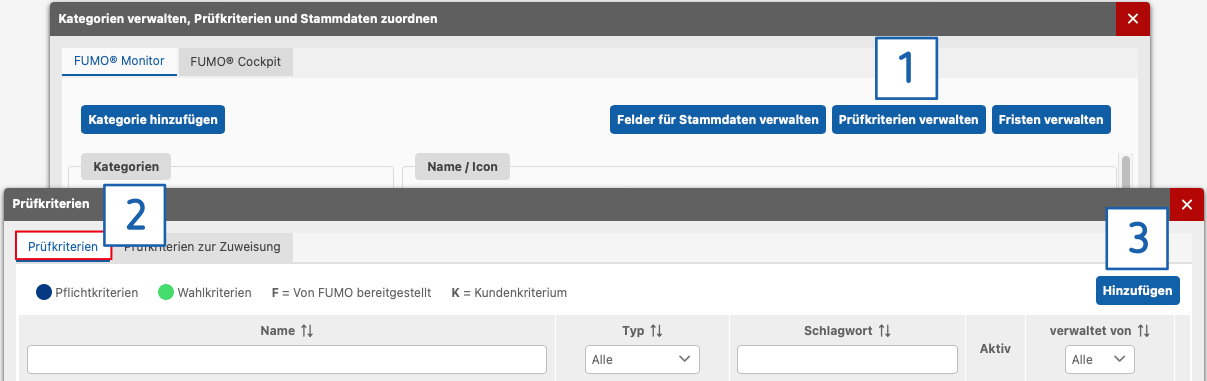
(4) Geben Sie dem Prüfkriterium einen aussagekräftigen Namen, damit Sie dieses anschließend schnell und eindeutig identifzieren können.
(5) Wenn Sie das neue Prüfkriterium aktiv nutzen möchten, lassen Sie den Haken im Feld "Aktiv" bestehen. Wenn Sie diesen Haken entfernen, müssen Sie vor der Benutzung des Prüfkriteriums dieses zunächst wieder aktivieren.
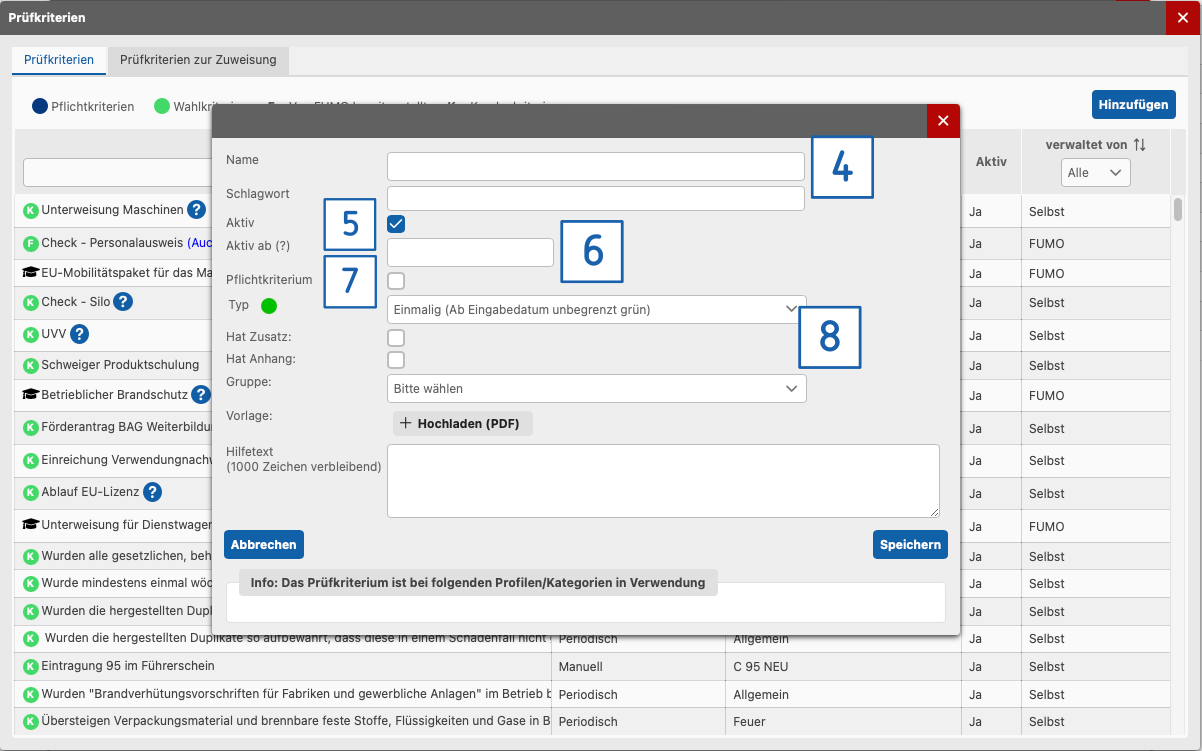
(6) Wenn Sie das Prüfkriterium nicht ab Erstellung aktivieren möchten, können Sie ein Datum setzen, ab wann das Prüfkriterium aktiv sein soll.
(7) Wählen Sie aus ob es sich um ein Pflichtkriterium handelt. (Wenn Sie "Pflichtkriterium" auswählen, dann muss das jeweilige Prüfobjekt dieses Kriterium erfüllen, ansonsten bleibt der Ampelstatus rot). Desweiteren wird das Prüfkriterium mit einem "blauen" Punkt angezeigt.
(8) Wählen Sie den Typ des Prüfkriteriums aus. Je nach Typ ist das Prüfkriterium mit bestimmten Fristen definiert, diese bewirken das Umschalten einer grünen Ampel nach Gelb oder Rot. Bitte achten Sie darauf, dass Sie den Typ nicht mehr ändern können, wenn Sie das Prüfkriterium erstellt haben. (Selbstverständlich können Sie im Nachgang das Prüfkriterium löschen und Neu anlegen, falls Sie den falschen Typ ausgewählt haben)
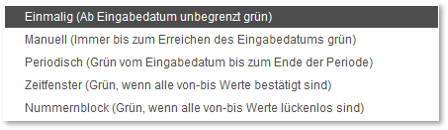
(8a) Einmalig
Der Ampelstatus des Prüfkriteriums ist ab Eingabedatum unbegrenzt grün. Diesen Typ können sie verwenden, wenn Sie zum Beispiel eine Checkliste bei der Einstellung neuer Mitarbeiter verwenden und diese nur einmalig (bei der Einstellung) benötigen.
(8b) Manuell
Der Ampelstatus des Prüfkriteriums ist bis zum Erreichen des Eingabedatums grün. Diesen Typ können sie verwenden, wenn ein Ablaufdatum bereits im Vorfeld bekannt ist (z.B. Ablauf der Lärmarmbescheinigungen, Ablauf der Eintragung der 95 im Führerschein, Ablauf des Personalausweises). Sie können festlegen, wann die Ampel auf gelb und auf rot umspringen soll.
(8c) Periodisch
Der Ampelstatus des Prüfkriteriums ist vom Eingabedatum bis zum Ende der Periode grün. Hier können Sie sowohl die Laufzeit/ Periode (z.B. 6 Monate, 1 Jahr, 2 Jahre, etc.) wie auch die Fristen festlegen, wann der Ampelstatus auf Gelb oder Rot wechseln soll. Diesen Typ können sie verwenden, wenn Sie ein wiederkehrendes Prüfkriterium (z.B. HACCP Schulung, Mitarbeiterjahresgespräche, Vertragsverhandlungen, etc.) erstellen. Nach Eingabe eines neuen Datums wird die vorher festgelegten Laufzeit/ Periode auf das neue Eingabedatum angewendet.
(8d) Zeitfenster
Der Ampelstatus des Prüfkriteriums ist grün, wenn alle von-bis- Werte von einem Mitarbeiter des Unternehmens bestätigt sind. Dieser Typ eignet sich zur Überprüfung der Abgabe Tageskontrollblättern oder der Bescheinigung sonstiger Tätigkeiten.
(8e) Nummernblock
Der Ampelstatus des Prüfkriterium ist grün, wenn fortlaufende Nummern einer Zahlenfolge übereinstimmen und plausibel sind. Dieser Typ eignet sich zur Erfassung von Kilometerständen (z.B. von Leasingfahrzeugen oder im Rahmen der Abgabe von Tachoscheiben).
(9) Setzen Sie den Haken im Feld "Hat Zusatz", können Sie dem Prüfkriterium ein Textfeld hinzufügen. Dieses wird benötigt, falls Sie zum Beispiel den Namen des Kontrollierenden oder eine mit der Kontrolle zusammenhängende Nummer vermerken möchten.
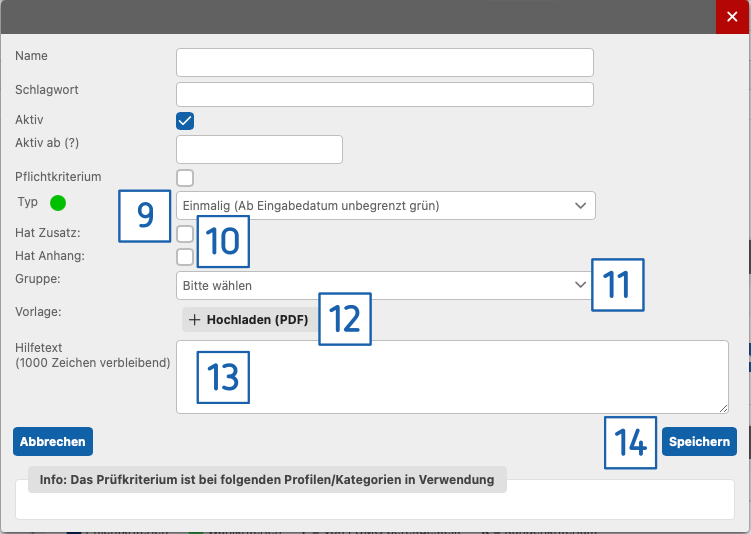
(10) Möchten Sie der Kontrolle des Prüfkriteriums einen Anhang (z.B. Kopie des Führerscheins, Kopie einer Teilnehmerliste oder Teilnahmebestätigung, etc.), in Form eines Dokumentes hinzufügen, wählen Sie das Feld "Hat Anhang" aus.
(11) Das Feld "Gruppe" lassen Sie bitte leer.
(12) Sollte Sie eine Vorlage (z.B. zur Kontrolle des Führerscheins, der Kontrolle der Ladungssicherungsmittel der Fahrzeuge, etc.) verwenden, können Sie diese hier hinterlegen. Diese Vorlage kann dann später vom Kontrollierenden heruntergeladen werden und für die Kontrolle verwendet werden.
(13) Hilfetext (Hinweistext): Im Freitextfeld können zusätzliche Hilfestellungen oder weitere Anweisungen hinterlegt werden (z.B. "Bitte Nachweis hochladen").
Sobald ein Hinweistext hinterlegt ist, erscheint im Objekt ein Fragezeichen-Symbol neben dem jeweiligen Prüfkriterium. Durch Bewegung der Maus über das Fragezeichen, wird der Hinweistext angezeigt.
(14) Speichern Sie die gemachten Angaben.